Andere talen:
Inhoud
Voorkeuren > Invoegtoepassingen
Beschikbare plug-ins configureren.
Dit register van het dialoogvenster Voorkeuren heeft twee tabs voor installeren van plug-ins en om het beleid voor automatisch bijwerken te configureren.
Invoegtoepassingen kunnen de kernfunctionaliteiten van JOSM uitbreiden. De lijst van invoegtoepassingen voor JOSM geeft weer welke officiële plug-ins beschikbaar zijn en hun soort functionaliteit. Het komt veel voor dat gebruikers enkele plug-ins installeren.
Plug-ins installeren
- (optioneel) Klik op
Lijst downloaden om de lijst met beschikbare invoegtoepassingen te downloaden. (als er niets werd weergegeven)
- (Optioneel) Gebruik de keuzevakken en het tekstveld Zoeken, bovenzijde, om de lijst te filteren.
- Selecteer het keuzevak voor elke invoegtoepassing die u wilt installeren.
- Klik op OK.
JOSM zal de invoegtoepassingen downloaden en installeren.
Sommige plug-ins vereisen het opnieuw starten van JOSM om volledig te worden geladen.
Een bevestiging verschijnt alleen als dat nodig is.
| Filteren op tekst | lijst Plug-ins | Filteren op status |
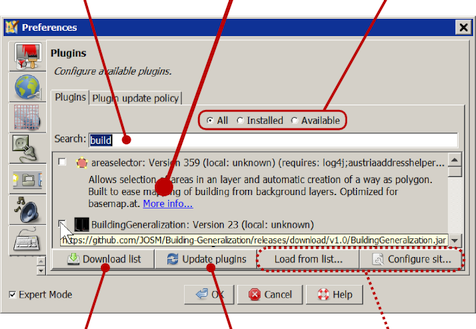
| ||
| Lijst opnieuw laden gegevens vanaf de server | Handmatig de geselecteerde plug-ins bijwerken | Alleen zichtbaar in modus Expert |
Installeer alleen de plug-ins die u nodig hebt. Plug-ins zouden waarschijnlijk de kans of fouten in de code kunnen verhogen en sommige combinaties zouden misschien niet getest kunnen zijn. Als een plug-in een bestand zou kunnen zijn van ergens op het internet, houdt dan de aan veiligheid gerelateerde problemen in gedachten.
Handmatige installatie
Als een handmatige installatie echt nodig is, kunt u de .jar-bestanden in de map plugins onder de map van JOSM user-data plaatsen.
Start nu opnieuw op en de plug-ins zouden moeten verschijnen in de lijst met plug-ins.
Selecteer de keuzevakken van deze handmatig geselecteerde plug-ins om ze te installeren.
Beleid voor het bijwerken van plug-ins
Invoegtoepassingen bijwerken
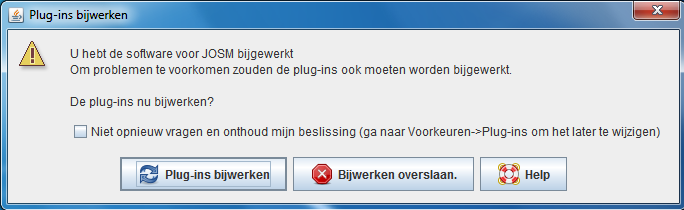 Bij het opstarten controleert JOSM of
Bij het opstarten controleert JOSM of
- het is bijgewerkt en het biedt ook aan om de geïnstalleerde invoegtoepassingen bij te werken. Dit wordt de modus op versie gebaseerde bijwerking genoemd.
- de huidige actieve invoegtoepassingen zouden moeten worden bijgewerkt en biedt aan ze bij te werken. Dit wordt de modus op tijd gebaseerde bijwerking genoemd.
In beide gevallen wordt u geadviseerd om de bijwerkingen uit te voeren door te klikken op Plug-ins bijwerken. U kunt ook het bijwerken overslaan, maar wees gewaarschuwd dat geïnstalleerde invoegtoepassingen niet compatibel zouden kunnen zijn met de nieuwe versie van JOSM en dat zij ofwel niet zullen willen laden of niet zullen werken zoals verwacht.
Selecteer Niet opnieuw vragen en onthoud mijn beslissing als JOSM altijd zou moeten proberen de geselecteerde actie uit te voeren zonder om bevestiging daarvan te vragen. Indien u dit keuzevak selecteert, zal JOSM dit dialoogvenster niet meer weergeven.
Opties
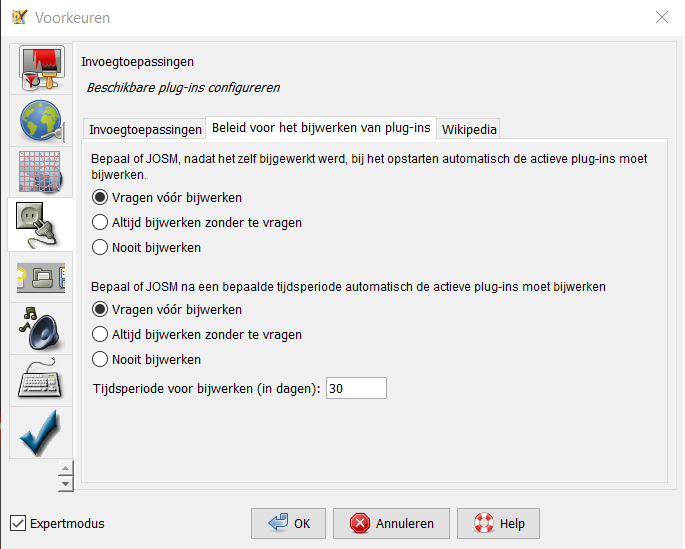
- Selecteer de radioknop Vragen vóór bijwerken als JOSM het moet vragen vóórdat de invoegtoepassingen worden bijgewerkt in de modus op versie en/of op tijd gebaseerde bijwerking.
- Selecteer de radioknop Altijd bijwerken zonder te vragen als JOSM de invoegtoepassingen automatisch moet bijwerken zonder het te vragen.
- Selecteer de radioknop Nooit bijwerken om de op versie of tijd gebaseerde bijwerking uit te schakelen. JOSM zal het automatisch bijwerken bij het opstarten overslaan als dit beleid is geselecteerd.
De interval in dagen voor de modus op tijd gebaseerde bijwerking kan onder de radioknoppen worden ingesteld (standaard=30).
Opmerking: Er zal geen herstarten vereist zijn als de plug-ins bij het opstarten worden bijgewerkt.
Handmatig bijwerken van invoegtoepassingen
- Start het dialoogvenster
Voorkeuren. (F12)
- Selecteer de tab
Invoegtoepassingen.
- Klik op
Lijst downloaden om de lijst met beschikbare invoegtoepassingen te downloaden.
- Uw geïnstalleerde invoegtoepassingen zijn al geselecteerd in de keuzevakken.
- Klik op
Plug-ins bijwerken.
JOSM zal de meest recente versie van de geselecteerde invoegtoepassingen downloaden en installeren. U moet JOSM 
Zie ook
Terug naar Help voor invoegtoepassingen
Terug naar Help
Attachments (5)
-
automatic-update.png
(30.9 KB
) - added by 14 years ago.
Dutch version of automatic update
-
plugin_update_policy_preferences.png
(52.2 KB
) - added by 8 years ago.
Dutch screenshot
-
plugin_update_policy_preferences_macOS.png
(52.2 KB
) - added by 8 years ago.
Dutch screenshot
-
plugin_update_policy_preferences_macOS_nl.png
(60.9 KB
) - added by 6 years ago.
Renewed Dutch screenshot
-
plugin_update_policy_preferences_nl.png
(60.9 KB
) - added by 6 years ago.
Renewed Dutch screenshot
Download all attachments as: .zip


